如何使用 YouTube 影片編輯器
如果您想讓您的影片在 YouTube 每分鐘上傳的約 300 小時的新影片內容中脫穎而出,則需要進行一些基本的編輯。
此外,透過編輯,您的 YouTube 影片看起來會更加精緻和專業。您甚至可以免費使用 YouTube 上內建的編輯功能,使用它們不需要廣泛瞭解複雜的編輯軟體。
但是,您可以使用 YouTube Studio 影片編輯器對 YouTube 影片進行極其簡單的編輯,例如修剪影片的開頭和結尾,或刪除中間的片段,並且為了處理影片中的人臉或其他內容,您可以使用 YouTube 編輯器對其進行模糊處理。
以下是如何在 YouTube 上編輯影片的簡單指南:
步驟
- 步驟 1 − 前往 Youtube.com 網站。登入您的帳戶。點選您頻道的個人資料圖示,選擇 YouTube Studio 並點選YouTube Studio。

- 步驟 2 − 這將帶您進入頻道資訊中心頁面。在左側選單中,您會找到“內容”選項,點選內容。
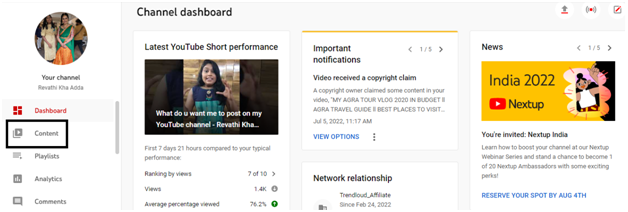
- 步驟 3 − 點選“內容”後,將進入頻道內容頁面。選擇要編輯的影片。這裡我選擇了我釋出的一個影片。請記住,只有在 YouTube 上上傳影片後才能使用 YouTube 影片編輯器功能。
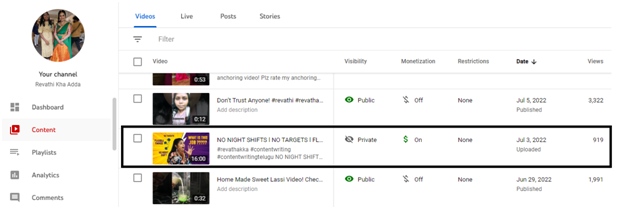
- 步驟 4 − 點選選定的影片,您將進入影片詳情頁面。在左側選單中,點選“編輯器”選項卡。

- 步驟 5 − 點選“編輯器”選項卡後,您將進入影片編輯器頁面。在影片編輯器下,您會找到“修剪和剪下”選項,點選它。

- 步驟 6 − 為了設定影片的起始點和結束點,請拖動時間軸左右邊緣的藍色條。
要檢視更改,請從螢幕底部的選單中選擇“預覽”。

此外,您可以使用 YouTube 影片編輯器使影片中的物件模糊,例如人臉或車牌。為此:
- 步驟 1 − 選擇您要使其中物件模糊的影片。這裡我選擇了一個影片。

- 步驟 2 − 點選選定的影片,在影片編輯器頁面上,點選模糊選項卡。當您點選模糊選項卡時,您會找到兩個選項 – 人臉模糊和自定義模糊。
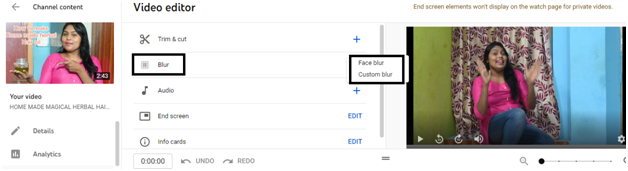
- 步驟 3 − 首先,讓我們關注人臉模糊。點選人臉模糊。

- 步驟 4 − 將開啟一個單獨的視窗,在這個視窗中,您將看到兩張影像。您可以選擇其中一張或兩張影像。這裡我選擇了兩張影像,然後點選應用。

- 步驟 5 − 點選應用按鈕後,人臉模糊將應用於影片中選定的影像。
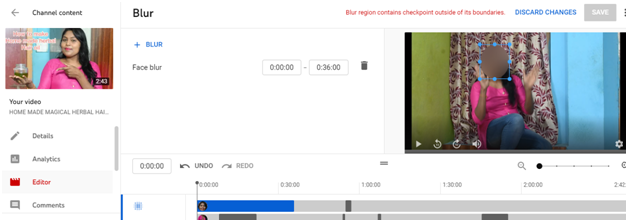
- 步驟 6 − 這次,讓我們使用自定義模糊。點選模糊,您將看到人臉模糊和自定義模糊。點選自定義模糊。

- 步驟 7 − 在自定義模糊中,您可以選擇模糊形狀 – 矩形或橢圓形,以及模糊行為 – 跟蹤物件和固定模糊位置和持續時間。

- 步驟 8 − 選擇好相應時間段的自定義模糊後,點選儲存按鈕。播放影片時,自定義模糊將顯示在影片中(如下所示)。

- 步驟 9 − 您甚至可以向上傳的影片內容新增音訊。在影片編輯器頁面上,點選音訊部分的 + 按鈕。

- 步驟 10 − 點選音訊按鈕。您會找到音訊庫。從音訊庫中,選擇要新增到影片中的音訊,然後點選新增按鈕。

- 步驟 11 − 音訊將新增到您在影片中選擇的 位置,然後點選儲存按鈕儲存音訊。

結束畫面
- 步驟 1 − 在影片編輯器部分下,點選結束畫面按鈕。

- 步驟 2 − 點選結束畫面按鈕後,頁面將顯示(如下所示),然後點選元素。

- 步驟 3 − 將出現一個下拉選單(如下所示)。在結束畫面模板中,您可以新增影片、播放列表、頻道和連結。

- 步驟 4 − 在左側模板中,您可以新增影片元素,例如最近上傳的影片或最適合觀眾的影片(如下所示)。

- 步驟 5 − 在右側模板中,您可以透過從彈出視窗中選擇特定的播放列表來新增播放列表(如下所示)。

- 步驟 6 − 新增結束畫面後,點選儲存按鈕(如下所示)。
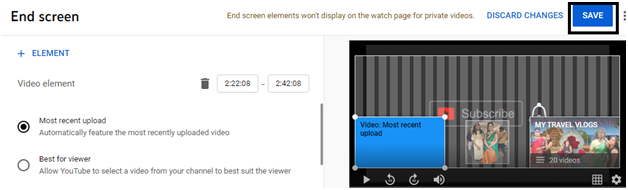
資訊卡
- 步驟 1 − 在影片編輯器部分下,點選資訊卡(如下所示)。您最多可以在影片中新增 5 張資訊卡。

- 步驟 2 − 要新增卡片,您需要選擇卡片的型別 – 影片、播放列表、頻道和連結。這裡我點選了影片。

- 步驟 3 − 點選影片後,將出現一個彈出視窗(如下所示)。點選您要新增為卡片的選定影片。

- 步驟 4 − 影片標題將顯示(如下所示)。您可以提供自定義訊息和預告文字,但這是可選的,然後點選儲存按鈕。

結論
不幸的是,YouTube 不再提供各種影片升級,包括旋轉影片、更改顏色、調整燈光等功能。
如果您需要更高階的功能,請使用獨立的影片編輯器,並將匯出的影片上傳到 YouTube 平臺。

廣告

 資料結構
資料結構 網路
網路 關係資料庫管理系統 (RDBMS)
關係資料庫管理系統 (RDBMS) 作業系統
作業系統 Java
Java iOS
iOS HTML
HTML CSS
CSS Android
Android Python
Python C 程式設計
C 程式設計 C++
C++ C#
C# MongoDB
MongoDB MySQL
MySQL Javascript
Javascript PHP
PHP